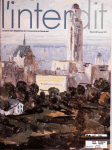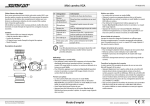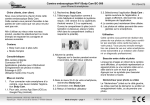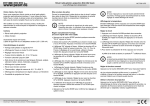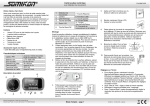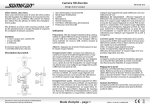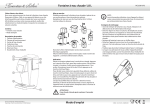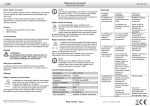Download Caméra endoscopique HD USB étanche
Transcript
Caméra endoscopique HD USB étanche PX-3714-675 avec câble renforcé 7 m Chère cliente, cher client, Nous vous remercions d'avoir choisi cette caméra endoscopique HD USB qui vous permet de voir tout ce qui se cache dans les recoins les plus inaccessibles. Vous pouvez désormais découvrir ce qui a bouché votre tuyauterie, retrouvez des objets perdus sous vos armoires, ou encore sonder d'autres endroits difficiles d'accès. Les images sont transmises directement sur votre ordinateur. Afin d'utiliser au mieux votre nouveau produit, veuillez lire attentivement ce mode d'emploi et respecter les consignes et astuces suivantes. Contenu Caméra endoscopique USB Embout magnétique Crochet Embout miroir Anneau de fixation CD de pilotes Mode d'emploi 1. Branchez la caméra endoscopique USB à un port USB libre de votre ordinateur. 2. Insérez le CD de pilotes dans le lecteur CD/DVD de votre ordinateur. L'installation des pilotes peut prendre quelques minutes. 3. La fenêtre de dialogue de lecture automatique s'ouvre. Cliquez sur Ouvrir le dossier pour afficher les fichiers. 4. Créez un nouveau dossier sur votre ordinateur. Nommez-le “caméra endoscopique” par exemple. 5. Copiez les deux fichiers (RsCap_1.11.exe, USB Camera.exe) à partir de votre dossier CD pilotes dans le nouveau dossier sur votre ordinateur. 6. Fermez le dossier CD de pilotes et retirez le CD du lecteur. Utilisation Pour utiliser cette caméra endoscopique, vous avez le choix entre deux programmes. La taille maximale correspond à la taille de l'espace mémoire réservé sur le disque dur et non à la taille du fichier vidéo. À tout moment vous pouvez modifier la taille sous File (fichier)→ Allocate File Space (allouer l’espace fichier). Démarrer l'enregistrement 1. Dans la barre de commandes, cliquez sur Capture (enregistrer). 2. Cliquez ensuite sur Start Capture (démarrer l’enregistrement). 3. Une fenêtre s'ouvre, cliquez sur OK. L'enregistrement démarre aussitôt. Arrêter l'enregistrement 1. Dans la barre de commandes, cliquez sur Capture (enregistrer). 2. Cliquez ensuite sur Stop Capture (arrêter l’enregistrement). AMCAP Ce programme vous permet d'enregistrer des vidéos. Accessoire requis (non fourni) : PC Windows 1. Double-cliquez sur le fichier RsCap_1.11.exe. La fenêtre du programme AMCAP s'ouvre. Caractéristiques techniques 2. Dans la barre de commandes de la fenêtre, cliquez sur Options. 3. Cliquez ensuite sur Preview afin d'activer l'aperçu. Une image de la caméra apparaît en direct. 4. Dans la barre de commandes, cliquez sur File (fichier). 5. Cliquez ensuite sur Set Capture File (définir le fichier de stockage) pour définir l'emplacement de vos enregistrements. 6. Nommez votre fichier. Il doit se terminer par “.avi ”. Systèmes requis Longueur du câble Longueur de la caméra Diamètre Classe de protection IP Résolution Fréquence de l'image Mise au point Nombre de LED Formats de fichiers NOTE : Windows XP/Vista/7/8/8.1 7m 48 mm Ø 10 mm IP67 Max. 1280 x 720 pixels env. 15 images/sec env. 4 à 10 cm 6 AVI, JPEG Mise en marche Sauvegarder l'enregistrement NOTE : Donnez un nouveau nom à chaque enregistrement afin de ne pas écraser les enregistrements précédents. NOTE : Sans l'extension de fichier “.avi”, il est impossible de lire le fichier. Sortez la caméra de son emballage avec précaution. NOTE : Après avoir retiré les attaches, il se peut que le câble se détende comme un ressort. Service commercial : 0033 (0) 3 88 58 02 02 Importé par : Pearl | 6 rue de la Scheer | F-67600 Sélestat 7. Cliquez sur Ouvrir. La fenêtre Set File Size (définir une taille de fichier) s'ouvre. 8. Entrez la taille en Mo et cliquez sur OK pour confirmer. Mode d'emploi - page 1 1. Arrêtez l'enregistrement. 2. Dans la barre de commandes, cliquez sur File. 3. Cliquez ensuite sur Save Captured Video (sauvegarder les vidéos). 4. Nommez le fichier. Il doit se terminer par ”.avi”. 5. Cliquez sur Ouvrir pour confirmer. 6. En bas de la fenêtre du programme, le message Capture file saved (fichier d’enregistrement sauvegardé) apparaît. Activer/Désactiver l'aperçu 1. Dans la barre de commandes, cliquez sur Options. 2. Cliquez ensuite sur Preview (aperçu) afin d'activer (cocher) ou désactiver (ne pas le cocher) l'aperçu. © REV2 – 22.05.2015 – BS/ES//AI Caméra endoscopique HD USB étanche PX-3714-675 avec câble renforcé 7 m Réglages de l'image et résolution vidéo 1. Dans la barre de commandes, cliquez sur Options. 2. Cliquez sur Video Capture Filter (filtre de capture vidéo) pour effectuer les réglages tels que la luminosité, le contraste et la saturation. 3. Déplacez le régulateur pour régler les valeurs souhaitées. 4. Cliquez sur OK pour appliquer les valeurs souhaitées ou sur Standard pour restaurer le programme par défaut. 1. Dans la barre de commandes, cliquez sur Options. 2. Cliquez sur Video Capture Pin… (enregistrement vidéo) pour régler la résolution vidéo. 3. Choisissez la valeur souhaitée puis cliquez sur OK. Fréquence de l'image 1. Dans la barre de commandes, cliquez sur Capture. 2. Cliquez ensuite sur Set Frame Rate (régler la fréquence d’images). Entrez la valeur souhaitée. Définir la durée d'enregistrement 1. Dans la barre de commandes, cliquez sur Capture. 2. Cliquez ensuite sur Set Time Limit (régler une durée limite). 3. Cochez Use Time Limit (appliquer la durée limite) et saisissez la valeur en secondes. 4. Cliquez sur OK pour enregistrer les réglages. Fermer le programme 1. Sauvegardez votre enregistrement. 2. Dans la barre de commandes, cliquez sur File. 3. Cliquer ensuite sur Exit (quitter). Service commercial : 0033 (0) 3 88 58 02 02 Importé par : Pearl | 6 rue de la Scheer | F-67600 Sélestat USB Camera fenêtre d'album de l'onglet. Ce programme vous permet d'enregistrer des vidéos ainsi que des photos. 1. Double-cliquez sur le fichier USB Camera.exe. La fenêtre du programme USB Camera s'ouvre. 2. Dans la fenêtre, cliquez en bas à droite sur l'onglet Settings (paramètres). 3. Dans Photo Snap Settings (paramètres photo), cliquez à droite sur le bouton situé [...] à côté de Path (emplacement d’enregistrement) et choisissez l'emplacement d'enregistrement de vos photos. 4. Dans Prefix (préfixe), nommez les photos. Leur nom par défaut est “Snap”. 5. Dans Record Video Setting (paramètres d’enregistrement vidéo) cliquez à droite sur le bouton [...] à côté de Path et choisissez l'emplacement d'enregistrement de vos vidéos. 6. Dans Prefix, entrez le nom des vidéos. Leur nom par défaut est “Record” (“enregistrement”). Supprimer une photo/vidéo 1. Dans l'album, sélectionnez le fichier souhaité en cliquant dessus. 2. Cliquez ensuite sur la corbeille en bas à droite. 3. Cliquez sur OK pour confirmer. Imprimer une photo 1. Cliquez sur l'onglet Photos. 2. Pour imprimer la photo, cliquez sur l'imprimante en bas à droite. Envoyer la photo par e-mail 1. Cliquez sur l'onglet Photos. 2. Pour envoyer la photo par e-mail, cliquez sur l'enveloppe en bas à droite. Prise de photo par intervalle 1. Cliquez sur l'onglet Settings. 2. Pour activer l'option de prise de photo par intervalle, allez dans Photo Snap Setting à droite dans la fenêtre et cochez Interval Snap (prise par intervalle). 3. Réglez l'intervalle de temps souhaité dans Interval Time (intervalle de temps). 4. Dans Maximum, déterminez le nombre maximum de prises. 5. Cliquez sur le bouton Take Photo. Pendant la prise à intervalle, ce bouton devient le bouton Stop. 6. Cliquez sur le bouton Stop pour arrêter la prise de photo par intervalle. Les icônes des photos apparaissent immédiatement dans la fenêtre de l'album de l'onglet. NOTE : Les enregistrements photo et vidéo sont automatiquement sauvegardés. Prendre une photo Enregistrement vidéo 1. Cliquez sur le bouton Take Photo (prendre une photo). L'icône de la photo apparaît immédiatement dans la fenêtre d'album de l'onglet. 1. Cliquez sur le bouton Record Video (enregistrement vidéo). 2. Le temps d'enregistrement est affiché en haut à droite. Pendant l'enregistrement, le bouton Record Video le bouton Stop. 3. Cliquez sur le bouton Stop pour arrêter l'enregistrement. L'icône de la vidéo apparaît immédiatement dans la Mode d'emploi - page 2 Réglages de l'image et résolution vidéo 1. Cliquez sur l'onglet Settings. © REV2 – 22.05.2015 – BS/ES//AI Caméra endoscopique HD USB étanche PX-3714-675 avec câble renforcé 7 m Fermer le programme 2. À gauche, vous pouvez effectuer les réglages vidéo. 3. Cliquez sur Advanced Video Settings (paramètres vidéo avancés) pour effectuer les réglages tels que la luminosité, le contraste et la saturation. Fermez simplement la fenêtre du programme pour arrêter le programme. Dépannage Problème La fenêtre d'aperçu affiche une image blanche. La fenêtre d'aperçu affiche une image noire. Placez les différents embouts sur la caméra 1. Glissez entièrement la caméra à travers l'anneau de fixation. 2. Derrière la caméra se trouve un petit trou. Prenez l'un des trois embouts et placez la pointe du crochet dedans. Vous appelez le programme mais ne voyez rien. 3. Maintenez l'embout à l'aide de votre index pour qu'il ne glisse pas et faites glisser l'anneau de fixation sur la pointe du crochet. Veillez à faire glisser l'anneau de fixation de sorte que le logement repose sur la pointe du crochet. Faites glisser l'anneau de fixation sur l'embout jusqu'à ce que la pointe du crochet soit entièrement couverte. Nettoyage et entretien Débranchez la caméra de votre ordinateur. Nettoyez la caméra et le câble avec un chiffon doux et humidifié. Si le câble est très sale, nettoyez-le avec de l'eau puis séchez-le bien. Pour le nettoyage, n'utilisez ni substances chimiques, ni alcool, ni essence. Rangez la caméra dans un endroit propre et sec. Activez l'aperçu. Déconnectez la caméra endoscopique de votre ordinateur et fermez le programme. Connectez la caméra au port USB, puis ouvrez à nouveau le programme. Le message Sorry, you have no video capture hardware (Désolé, aucun matériel d’enregistrement vidéo) apparaît. Cela signifie qu'aucune caméra n'est branchée. Fermer le programme. Connectez la caméra au port USB, puis ouvrez à nouveau le programme. Désactivez le temps limite de votre enregistrement dans Capture → Set Time Limit (enregistrement → régler la durée limite) Ne plongez jamais le produit dans un autre liquide que de l'eau. Surveillez les enfants pour vous assurer qu'ils ne jouent pas avec l'appareil. N'introduisez jamais la caméra dans un orifice corporel. Aucune garantie ne pourra être appliquée en cas de mauvaise utilisation. Le fabricant décline toute responsabilité en cas de dégâts matériels ou dommages (physiques ou moraux) dus à une mauvaise utilisation et/ou au non-respect des consignes de sécurité. Sous réserve de modification et d’erreur. Consignes importantes pour le traitement des déchets Consignes de sécurité Ce mode d'emploi vous permet de vous familiariser avec le fonctionnement du produit. Conservez-le précieusement afin de pouvoir le consulter en cas de besoin. Déclaration de conformité Pour connaître les conditions de garantie, veuillez contacter votre revendeur. Veuillez également tenir compte des conditions générales de vente ! Veillez à utiliser le produit uniquement comme indiqué dans la notice. Une mauvaise utilisation peut endommager le produit ou son environnement. Le démontage ou la modification du produit affecte sa sécurité. Attention, risque de blessure ! N'ouvrez jamais l'appareil. Ne tentez jamais de réparer vousmême le produit ! Service commercial : 0033 (0) 3 88 58 02 02 Importé par : Pearl | 6 rue de la Scheer | F-67600 Sélestat N'exposez pas l'appareil à une chaleur extrême. Cet appareil électronique ne doit PAS être jeté dans la poubelle de déchets ménagers. Pour l'enlèvement approprié des déchets, veuillez vous adresser aux points de ramassage publics de votre municipalité. Les détails concernant l'emplacement d'un tel point de ramassage et des éventuelles restrictions de quantité existantes par jour/mois/année, ainsi que sur des frais éventuels de collecte, sont disponibles dans votre municipalité. L'enregistrement s'arrête automatiquement. Régler la luminosité des LED Pour augmenter la luminosité des LED, tournez la molette située sur le connecteur USB dans le sens inverse des aiguilles d'une montre. Pour la diminuer, tournez la molette dans le sens des aiguilles d'une montre. Solution(s) proposée(s) Manipulez le produit avec précaution. Un coup, un choc, ou une chute, même de faible hauteur, peut l'endommager. Mode d'emploi - page 3 La société PEARL.GmbH déclare ce produit PX-3714 conforme aux directives actuelles suivantes du Parlement Européen : 2004/108/CE, concernant la compatibilité électromagnétique, et 2011/65/UE, relative à la limitation de l'utilisation de certaines substances dangereuses dans les équipements électriques et électroniques. Directeur Service Qualité Dipl.-Ing. (FH) Andreas Kurtasz 12.02.2013 © REV2 – 22.05.2015 – BS/ES//AI